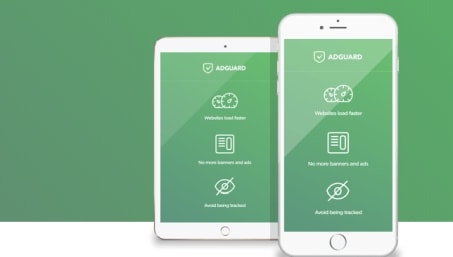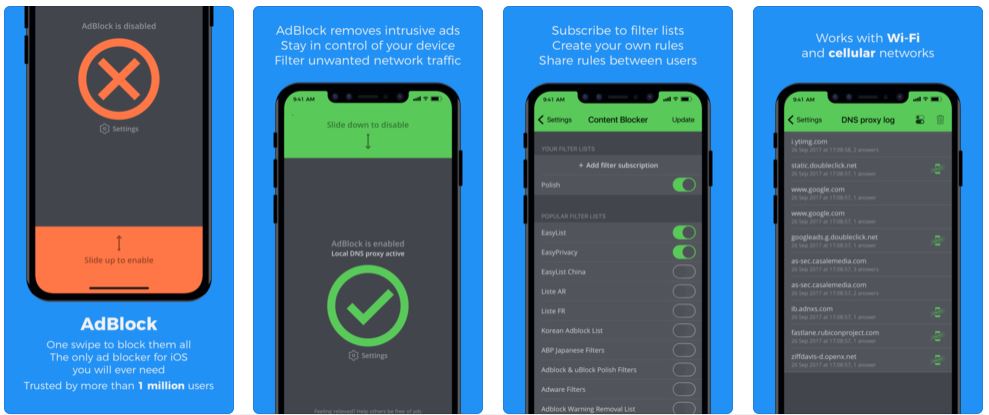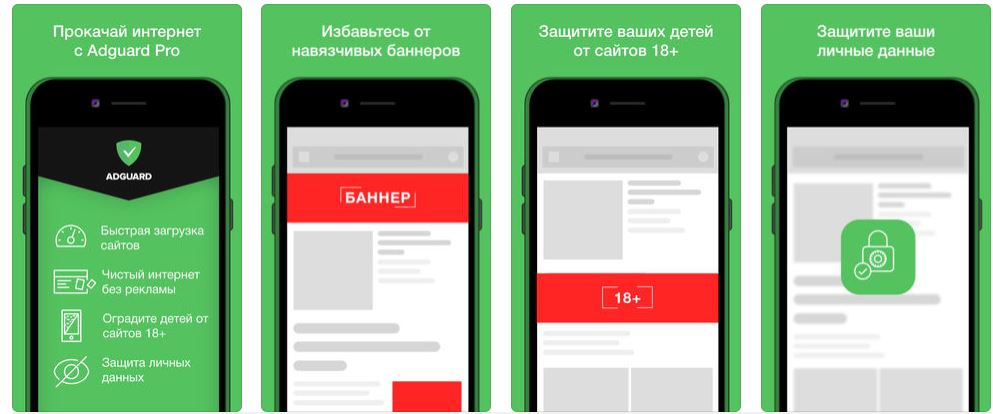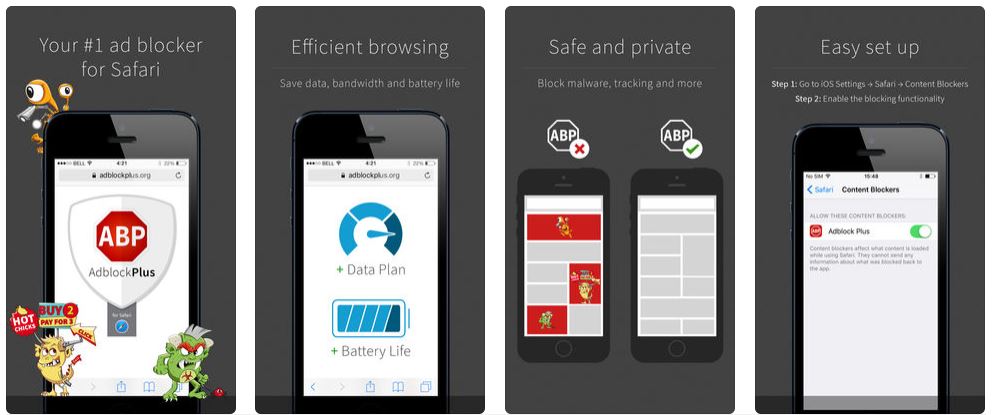- Блокировка рекламы на iPhone: в приложениях, сафари браузере и YouTube
- Инструкция подходит для устройств
- Оглавление
- Какие типы рекламы существуют на iPhone (Safari, YouTube, приложения)
- Возможно ли заблокировать рекламу стандартными настройками?
- Приложения, позволяющие заблокировать рекламу — основная информация
- Блокировка рекламы в Safari и приложениях.
- Как заблокировать рекламу на YouTube: плюсы и минусы приложения
- Выводы
- Блокировщики рекламы для iPhone
- Лучшие блокировщики рекламы для Айфона
- Как убрать рекламу в iOS?
- Как включить блокировщик рекламы на iPhone или iPad:
- Лучшие блокировщики рекламы для iOS
- AdBlock для iOS
- AdGuard для iOS
- Adblock Plus для iOS
Блокировка рекламы на iPhone: в приложениях, сафари браузере и YouTube
Современное общество проводит, как минимум, до нескольких часов в день «экранного времени» в своих смартфонах и планшетах. Если 10 лет назад реклама была больше по делу, то сегодня, в эпоху диджитал, стало слишком много раздражающего информационного рекламного мусора. Как избавиться от рекламы и заблокировать её на iPhone навсегда?
В данной статье-инструкции мы расскажем о решении этой проблемы — специальных блокировщиках рекламы для Ваших айфонов, которые помогут избавить Вас от лишней информации в Safari, YouTube и прочих приложениях. А также подробно объясним и покажем на примере iPhone 8 plus, как действовать и какие вспомогательные программы установить.
Инструкция подходит для устройств
- iPhone 11/11 Pro/11 Pro Max;
- iPhone X/Xs/Xs Max;
- iPhone Xr;
- iPhone 7/7Plus;
- iPhone 8/8 Plus;
- iPhone 6/6s/6S Plus/6 Plus;
- iPhone 5/5S.
Оглавление
Какие типы рекламы существуют на iPhone (Safari, YouTube, приложения)
Огромное количество рекламы всплывает на экранах наших устройств при обычном Интернет-сёрфинге посредством браузера Safari. Подобные раздражающие объявления встречаются и в YouTube, и в приложениях. Такую рекламу условно можно подразделить на 3 основных подвида:
- обычная — простые баннеры, не отличающиеся навязчивостью: расположены на боковых панелях сайта, никуда не отсылают и не «скачут» вслед за Вами во время прокручивания страницы.
- раздражающая реклама — это сообщения, которые всплывают при переходе на страницу/сайт, а если мы пытаемся их закрыть, они перебрасывают нас на рекламируемую страницу.
- Опасная (вредоносная) реклама — баннеры, которые блокируют Сафари, а для разблокировки запрашивают перевод некоторой суммы денег взломщику. Это нечастый вид рекламы, и, к счастью, не все из нас успели с такой столкнуться. Но стоит быть осведомленными и о ней, поскольку навигация по интернету случайно может привести и к сайтам с подобными баннерами.
Теперь подробнее рассмотрим, как победить рекламу отдельно в каждом из основных «слабых» мест — в Safari, YouTube и приложениях.
Возможно ли заблокировать рекламу стандартными настройками?
Если Вас раздражают всплывающие окна рекламы во время интернет-сёрфинга с Safari, самый простой способ — убрать эту рекламу с помощью настроек браузера в айфоне. Это делается в буквальном смысле в три шага:
Рисунок 1. Заходим в Настройки
- Листаем вниз список, выбираем Safari
Рисунок 2. Выбираем Safari
- Ставим движок на функции «Блокировка всплывающих окон» в активное положение.
Рисунок 3. Активируем режим «Блокировка всплывающих окон»
Таким образом, блокировка навязчивых окон будет включена.
Приложения, позволяющие заблокировать рекламу — основная информация
В AppStore сейчас можно выбрать разные варианты специальных приложений, блокирующих ненужный контент в браузере и приложениях на телефоне. Они постоянно совершенствуются, и их функциональность расширяется, что позволяет наслаждаться просмотром страниц в интернете качественно и без информационного мусора.
Рассмотрим приложения, пользующиеся популярностью у владельцев Apple.
Эта программа блокирует рекламу на Вашем девайсе за счёт использования прокси-сервера айфона. Убирает рекламу из разных браузеров, игр и приложений. Если Вы приобретете расширенную версию (платно), то дополнительно сможете пользоваться прокси DNS, чтобы указать любой IP-адрес в домене, и для блокирования мобильных трекеров.
Ещё одно преимущество — возможность синхронизации настроек блокировки рекламы между всеми Вашими устройствами посредством iCloud.
Отключает рекламу в Сафари на айфоне/айпаде, блокирует все ненужное в приложениях. Также программа помогает экономить заряд батареи и трафик.
Очень функционален собственный AdBlock Browser от этого приложения.
Позволяет пользователю блокировать рекламу на сайтах вручную или настраивать уже подготовленные списки фильтров. Сначала потребуется немного вникнуть в настройки программы, но потом, по отзывам пользователей, приложение становится очень легким в управлении.
В платной Pro-версии можно пользоваться локальным прокси DNS для блокирования рекламы вне Сафари и в приложениях.
Блокировка рекламы в Safari и приложениях.
Рассмотрим, как пример, установку и использование приложения AdGuard.
- Заходим в AppStore и устанавливаем приложение.
Рисунок 4. Устанавливаем приложение
- Заходим в Настройки, переходим в Safari.
Рисунок 5. Заходим в Настройки, выбираем Safari.
- Открываем «Правила блокирования контента»
Рисунок 6. Выбираем «Правила блокирования контента»
- Ставим все движки программы в активное положение
Рисунок 7. Активируем все движки программы.
Готово! Можете заходить через Safari на нужный сайт. Если Вы откроете внизу в окне сайта кнопку «Действия», то убедитесь, что иконка программы активирована — она работает, защищая браузер от нежелательной рекламы.
Рисунок 8. Нажимаем внизу браузера кнопку «Действие» для проверки
Рисунок 9. Защитное приложение активировано
Как заблокировать рекламу на YouTube: плюсы и минусы приложения
В случае с YouTube, где нас тоже атакует большое количество лишней информации, есть два проверенных способа борьбы с рекламой: купить платную подписку (ютуб без рекламы), или же установить специальное приложение.
Luna — это VPN-приложение, и перед тем, как скачать и активировать его, нужно знать плюсы и минусы:
- приложение бесплатное;
- много положительных отзывов;
- активируя vpn, Вы соглашаетесь предоставить доступ к трафику третьим лицам;
- предполагает встроенные покупки — для переходов на следующие уровни использования vpn (повышения скорости трафика).
Как установить Luna и работать с ним:
- Скачиваем приложение в AppStore и открываем его. Мы увидим запрос на добавление конфигурации — его нужно подтвердить.
Рисунок 10.Подтвердим запрос на добавление конфигурации
- В Настройках активируем конфигурацию приложения
Рисунок 11.Конфигурация активируется в Настройках
- Заходим на сайт приложения и скачиваем сертификат
Рисунок 12.Скачиваем сертификат
- Снова переходим в Настройки, затем «Профиль загружен», устанавливаем скачанный профиль на девайс
Рисунок 13. Устанавливаем скачанный профиль на устройство
- Заходим в раздел «Основные», далее — «Об устройстве», выбираем «Настройки доверия сертификатов». В нем активируем профиль Adblock Extension Root Certificate Authority
Рисунок 14. Активируем профиль сертификата.
Программа установлена. После этого нам необходимо выгрузить из памяти айфона приложение Ютуба, а затем снова войти в него. Теперь видео будет воспроизводиться без рекламы.
Выводы
Прочитав нашу инструкцию, Вы узнали как избавиться от надоедливой рекламы на Вашем apple-девайсе и это несложно благодаря качественным приложениям. Мы сравнили основные приложения-блокировщики, выделив плюсы и отличия каждого, а также подробно рассмотрели процесс их установки на айфон. Принцип установки и функционирования у всех приложений один и тот же, поэтому Вам будет несложно разобраться с тем, которое выберете Вы, следуя нашим инструкциям. Надеемся, что материал стал для Вас полезным, и Вы найдёте «своё» приложение — то, которым будет легко и удобно пользоваться.
Желаем продуктивной работы Ваших устройств, без лишнего отвлекающего контента!
Источник
Блокировщики рекламы для iPhone
Если вы устали от всех объявлений, но не хотите использовать Reader View каждый раз, когда вы занимаетесь серфингом в интернете, вы можете добавить блокировщик рекламы на свой iPhone или iPad, и он скроет баннеры, а также поможет сохранить ваши личные действия в сети конфиденциальными.
C помощью таких расширений и приложений можно убрать рекламу в Youtube, рекламу в играх и приложениях на iPhone, а также рекламу на сайтах в Safari.
Лучшие блокировщики рекламы для Айфона
| № | Сервис | Возможности | Стоимость | Сайт |
|---|
| 1 | 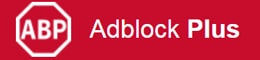 |
|
Рекомендуем
| 2 | 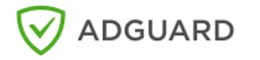 |
|
|
|
Как убрать рекламу в iOS?В iTunes есть десятки отличных блокираторов, и каждый из них работает по-своему. Лучшие блокировщики рекламы для iPad и iPhone предотвращают навязчивую рекламу и не берут деньги у маркетологов, чтобы их объявления были включены в белый список. Некоторые из лидеров рынка допускают ненавязчивую рекламу для мобильных устройств, и это более правильно, так как реклама необходима сайтам, чтобы немного зарабатывать и продолжать работать. Обычно пользователь может сам решать, добавить ли любимый сайт в исключения, или реклама на нем слишком навязчива. Apple внедрила технологию блокировки рекламы в iOS 9 , что позволило разработчикам создать множество блокировщиков объявлений на базе Mac. iOS 11 еще больше расширяет возможности блокировки рекламы, предоставляя возможность блокировать трекеры, которые следят за тем, что вы делаете онлайн, и какую рекламу вам стоит показывать. Но по умолчанию эта технология не включена. Убрать рекламу в приложениях iOS можно только через Safari и только для устройств, поддерживающих 64-битную архитектуру. Впрочем, есть еще отдельные браузеры, но они не пользуются особой популярностью. Как включить блокировщик рекламы на iPhone или iPad:
Некоторые сайты обнаруживают рекламные блоки и отказываются загружать их содержимое, если вы не отключите блокировщик. В таких случаях вы можете добавить сайт в список исключений или разрешить показ рекламы только один раз. Лучшие блокировщики рекламы для iOSНазвать один однозначно лучший и идеальный просто невозможно. Потому что разные бренды предлагают свои функции, возможности, имеют некоторые особенности. Тем не менее, можно посоветовать три популярных варианта, которые пользуются заслуженным уважением пользователей Рунета и всего мира. AdBlock для iOSAdBlock немного отличается от других приложений, блокирующих рекламу. Он использует прокси-сервер вашего iPhone или iPad для облегчения блокировки рекламы на всем устройстве, включая приложения, другие веб-браузеры и игры. В Pro-версии за $1.99 вы можете использовать прокси DNS для назначения любого IP-адреса в домене и блокировки мобильных трекеров. Если вы хотите заблокировать все объявления, в том числе те, которые появляются в ваших любимых бесплатных играх, AdBlock действительно поможет в этом. Кстати, можно синхронизировать настройки блокировки рекламы между всеми устройствами iOS через iCloud. AdGuard для iOSAdGuard блокирует десятки различных типов объявлений, чтобы ускорить просмотр Safari на iPhone и iPad. Вы можете настраивать правила для определенных веб-сайтов и вручную блокировать объявления с сайтов по мере их посещения или использовать готовые списки фильтров, таких как EasyList и EasyPrivacy. С Pro-версией AdGuard за 1,99 доллара вы можете добавить возможность использовать локальный прокси DNS для блокировки рекламы вне Safari в других веб-браузерах и приложениях. Требует некоторого вникания в настройки, зато потом становится очень удобно. Adblock Plus для iOSПользователи этого долго ждали, но теперь и этот сервис доступен для бесплатного использования в Apple App Store. Это возможность убрать рекламу в браузере Safari на iPhone и iPad. Эффективно блокирует все лишнее, обеспечивает конфиденциальность и экономит батарею, а также помогает тратить меньше трафика. Предлагает свой Adblock Browser с отличным функционалом, который стоит попробовать. Он довольно быстрый и с возможностью гибкой настройки. Сервис, конечно, показывает некоторые «приемлемые» объявления, но эту функцию можно отключить, хотя она не слишком и мешает. Описать все сервисы очень сложно, так как их довольно много. Но если вы только собираетесь попробовать убрать рекламу на iOS 11, мы рекомендуем выбрать одно из этих приложений, – гарантированно эффективное, безопасное и удобное. Источник |